O CCleaner foi uma das primeiras ferramentas lançadas para otimizar e limpar o Windows, excluindo arquivos temporários, histórico de navegação da Web e outros arquivos indesejados. Ao longo dos anos, o desenvolvedor do programa o atualizou com várias novas funcionalidades e agora é a melhor ferramenta de manutenção gratuita disponível para o Windows.
O CCleaner sempre foi um bom software de manutenção. Ele permite desinstalar programas, remover programas da inicialização do Windows, gerenciar os pontos de restauração do sistema, apagar com segurança o conteúdo da unidade, limpar e otimizar o registro, limpar o Windows e outros aplicativos instalados.

Os usuários do Windows que usam o CCleaner para limpar o Windows, aplicativos e registro agora têm outro bom motivo para usar este freeware. As versões 3.20 e posteriores do CCleaner incluem uma opção para remover ou desativar entradas indesejadas do programa nos menus de contexto (menus do botão direito).
Para usar esse novo recurso, execute o programa, clique em Ferramentas, clique em Iniciar e, em seguida, alterne para a guia do menu de contexto para começar a remover entradas indesejadas do menu de contexto. Você pode excluir completamente um formulário de entrada do menu de contexto ou simplesmente desabilitar a entrada para que você possa habilitar o mesmo novamente a qualquer momento. Observe que excluir uma entrada de programa do menu de contexto não remove o programa do seu sistema. Então, você pode usar esse recurso com segurança.
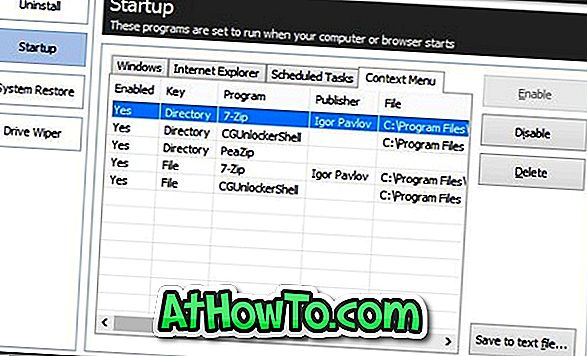
Observe também que esta versão do CCleaner, ao contrário de alguns programas, não ajuda a remover entradas padrão do Windows no menu de contexto. Isto é, por exemplo, você não pode remover as Versões Anteriores da Restauração e Criar entradas de atalhos nos menus de contexto.
Visite a página do desenvolvedor (link fornecido no final deste artigo) para iniciar o download da versão mais recente. Uma única configuração está disponível para as versões x86 e x64 do Windows. Os usuários que desejam experimentar o programa antes de instalar ou precisam de uma versão do programa para realizar as unidades flash USB podem baixar a versão portátil do software disponível na página de download.
O CCleaner suporta Windows XP, Vista, Windows 7 e os mais recentes sistemas operacionais Windows 8.
Baixar CCleaner













